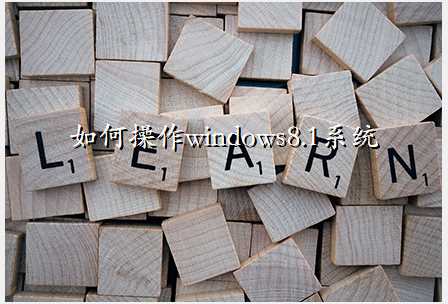
如何操作windows8.1系统
【Win8视界网专稿】微软新一代操作系统Windows 8的重要更新Windows 8.1已经正式发布,并于10月17日晚7点向Win8用户推送了免费更新。这次的系统更新方式比较简单,一起来看看Windows 8.1的具体更新过程。
首先进入应用商店,之后会看到“更新Windows”的巨大提示,我们可以从这里免费更新到Windows 8.1,直接点击进入。
特别提醒:如果有的朋友在应用商店中看不到这个提示,请参阅《微软官方解答如何在应用商店中找到Win8.1》。
图示:进入应用商店选择“更新Windows”
接下来应用商店会给出Windows 8.1重要新特性和功能的简介,以及更新的相关说明,包括升级需要下载文件的大小。点击“下载”按钮。系统提示在下载过程中可以继续做别的操作,系统会在下载完成后提示后面的操作。
图示:系统升级说明,点击“下载”
Win8.1系统安装文件下载完成后会提示Windows软件许可证条款,直接点确定接受。更新过程会根据用户的Win8实际版本自动匹配相应的版本,普通版Win8会对应普通版Win8.1下载与更新,Win8专业版对应Win8.1专业版下载与更新,如果之前安装了媒体中心(Media Center),会自动下载包含Media Center的Win8.1专业版。
windows8系统有操作技巧吗?
每个操作系统出来的时候都会有一个标准的说明手册,其讲解的都是基本操作以及快捷键。在此,只给出部分操作,详细信息可以查找本文后面给出的网址。
1、锁屏
启动之后,用户将首先看到Windows8的锁屏界面,每当系统启动、恢复或登录的时候,锁屏就会出现。如果您使用的是触摸屏设备,那么用手指一扫然后输入密码就可以登录系统。如果不是触摸屏设备,那么就用鼠标点击之后就能够登录系统。
2、Metro主屏
当用户登录Windows8系统之后,新的Metro启动屏幕就会出现,上面铺满了瓦片式的程序。当然了,如果您不喜欢某个应用程序,您也可以右击将其移除,然后按照自己的喜好重新排列应用程序的位置。
3、简化的开始菜单
Metro用户界面具备自己的开始菜单,其中包含一些简单的选项,如设置、设备、共享和搜索等。
4、运行任何程序
按住Windows键或者是Win+F就可以打来搜索窗口,键入程序的名称就可以打开指定的应用程序。
5、任务切换
Metro屏幕不具备任务栏,因此用户很容易会找不到那些运行的应用程序,这种情况下,用户只需按住Alt+Tab键就能够查看正在运行的应用程序,而按住Win+Tab键则能够自一个正在运行的应用程序切换到下一个应用程序。
6、关闭应用程序
Metro应用程序不包含一个“关闭”按钮,其实这是微软的故意设计,当运行另外一个应用程序的时候,当前的应用程序就会被挂起,当资源不足时,系统就会自动关闭这个应用程序。当然了,用户也可以手动关闭应用程序,按住Ctrl+Alt+Esc就可打开任务管理器,右击多余的应用程序选择终止任务即可。
7、关闭系统
如果想要在Metro界面中关闭系统,那么只需调出设置对话框,点击电源按钮,然后关闭即可。当然了,如果处于桌面状态,您也可以按住Alt+F4,然后选择关闭、重启、切换用户或注销等选项。
8、MetroInternetExplorer
点击IE的Metro窗格,一个全屏版的浏览器就会出现,它是一个触摸友好的浏览器,鼠标用户当然也有一些优势:右击即可将网站固定到Metro屏幕中,例如打开一个新的浏览器标签或切换到旧标签。当然了,如果您喜爱的是旧式IE界面,那么只需在桌面中启动IE浏览器即可,或者是按住Windows键再按1即可。
9、多屏显示
正常情况下,Metro应用程序是全屏运行的,但是如果您运行的是触摸屏设备,那么也可同时查看两个应用程序。
10、查询天气
一般情况下,很多绑定的Metro应用程序都能够通过右击重新配置。默认情况下,天气应用程序是显示加利福尼亚州阿纳海姆市的天气,如果用户想要查看本地天气的话,只需右击选择添加城市,键入距离最近的城市名称即可。
11、拼写检查
Metro应用程序都具备拼写检查功能,与Office相似。一旦出现错误,违规词下方就会显示一个红色波浪下划线,右击就可看到建议的替代字词,用户还可以将这些字词添加到自己的字典中。
12、以管理员身份运行
有些应用程序只有在管理员权限下方可运行,只需右击应用程序,点击“高级”,选择“以管理员身份运行”选项即可。
13、休眠或睡眠
默认情况下,休眠或睡眠选项是不会出现在Windows8关闭对话框中的,但是用户可以恢复它们。启动电源选项程序(powercfg.cpl),点击左侧窗格中的“选择电源按钮运行状况”,如果看到“更改当前不可用”的链接,点击它,选择“休眠或睡眠”选项,点击保存设置,此后“休眠或睡眠”选项就会出现在关闭对话框中。
14、自动登录
厌倦手动登录Windows8?下面就是自动登录Windows8的方法:按住Windows键,按R,键入netplwiz然后按回车键启动用户账户对话框。清除“用户必须输入用户名和密码才能使用这台计算机”复选框,点击“确定”即可。
15、Windows8中的Windows快捷键
虽然WindowsMetro用户界面主要是针对触摸屏设计的,但是它支持大多数的旧Windows快捷键。
Win+C:显示Charms,如设置、设备、共享和搜索等选项;
Win+D:启动桌面;
Win+E:启动资源管理器;
Win+F:打开搜索;
Win+I:打开设置;
Win+L:锁定您的电脑;
Win+P:将您的显示器切换到第二显示器或投影仪;
Win+R:打开运行框;
Win+U:打开轻松访问中心;
Win+W:搜索您的系统设置;
Win+Z:当打开一个全屏Metro应用程序时,显示右击上下文菜单;
Win+:放大;
Win—:缩小;
16、快速启动应用程序
如果您习惯使用键盘设备,不想要滚动去查找所需的应用程序,那么别担心,Windows8还支持一个有用的老式快捷方式。打开桌面,启动媒体播放器,右击它的任务栏图标,选择固定这个程序到任务栏。关闭媒体播放器,拖动它的任务栏图标到最左边,与之任务栏按钮紧靠,然后再次按住Windows键切换到Metro用户界面。按住Windows键,按下1,您就会看到桌面出现,而媒体播放器也启动了。当然了,用户也可以按住Windows+2或3键去启动第二(默认是IE)或第三个图标(默认是任务管理器)。
17、查看所有已安装的应用程序
Windows8中不再显示开始菜单,这意味着用户不能够轻易地看到系统中的所有非Metro应用程序。除非用户按住Windows+F键去查看搜索对话框,您将会看到一个按字母顺序排列的已安装应用程序列表,点击即可启动它。
18、关机快捷键
最快速的关机方式就是通过一个合适的快捷方式,启动桌面应用程序,右击桌面上的空白部分,单击新建快捷方式。
输入shutdown.exe-s-t00是关闭计算机;
输入shutdown.exe-h-t00是休眠计算机;
点击下一步,输入一个快捷方式名称,点击完成。
19、恢复“开始”菜单
如果您不喜欢Metro用户界面,那么可以通过以下方式去恢复到一个更加传统的Windows外观:启动REGEDIT(注册表)然后浏览至 HKEY_CURRENT_USERSoftwareMicrosoftWindowsCurrentVersionExplorer,双 击RPEnabled,然后将其参数值自1调为0去移除Metro、新任务栏和新开始菜单等。
另外,设置RPEnabled的参数值为2是移除Metro,恢复开始菜单并且保留Windows8中大多数的其他改进。
20、自桌面启动Metro应用程序
将大多数时间花在桌面上并不意味着放弃Metro应用程序,在桌面中创建一个名为“应用程序”的文件夹,然后打开它就会发现Metro屏幕中的每个应用
程序图标以及其他的Windows小程序。如果您想要打开一个特定的Metro应用程序,那么打开这个文件夹,双击这个应用程序的图标即可。
Win+Tab:在打开的应用程序之间切换。
21、自USB闪存驱动器安装Windows8
如果您想要自USB闪存驱动器安装Windows8操作系统,而不是DVD,那么Windows7USB/DVD下载工具可以帮助您。用户可以将
Windows7USB/DVD下载工具指向Windows8ISO文件,然后它就能够在USB驱动器上创建一个可启动的Windows8安装 程序。
22、SmartScreen
Windows8全系统都使用IE的SmartScreen安全功能,检查下载文件去确保它们的安全。但是,如果用户不想要SmartScreen功能的话,那么也可以对其进行调整,按住Windows+R键,键入control.exe,回车启动旧式控制面板。打开行动中心面板,点击更改SmartScreen设置,这样一来,用户就可以开启警告,但是避免打扰到自己,或者是直接关闭SmartScreen功能。
23、64位IE
如果您使用的是64位Windows8,那么它的IE副本运行的也是64位模式,不过需要用户手动开启。点击工具互联网选项安全,选择您想要调整的安全区域,选中启动64位模式,点击确定,重启即可。
24、虚拟机器
安装Windows8之后,您还可获得微软的Hyper-V虚拟功能,它允许您创建和运行虚拟机器。启动OptionalFeatures.exe,检查Hyper-V,然后点击确定去启用Hyper-V功能。切换到Metro用户界面,滑动到右侧的Hyper-V瓦片去开始探索这个功能。
25、早期推出反恶意软件功能
当Windows8系统启动之后,它能够选择性地决定初始化哪个驱动程序、拒绝加载可疑或未知的驱动程序去保证您的计算机免受感染。不过,用户需要手动去启动这个反恶意软件功能,启动GPEDIT.MSC,浏览至计算机配置管理模板系统早期启动恶意软件,双击右侧启动初始化驱动程序安装策略,选择您想要的选项即可。当然了,笔者需要提醒大家的是,如果这个反恶意软件不小心阻止了一个合法驱动程序的话,那么您的系统可能会崩溃。
26、Windows8文件历史记录
Windows8包含一个很好的文件历史功能,它能够备份任何用户选定的文件。
27、USB驱动器
将USB驱动器连接到Windows8系统中,自菜单中选择“配置这个驱动器去备份使用的文件历史”,默认情况下,用户的库、联系人、收藏夹和桌面内容将会被立即备份。
28、控制面板
当点击新的Metro控制面板瓦片的时候,Windows8自定义的过程就开始了。例如,点击个性化,您就可以更改您的锁屏图片;点击屏幕顶部的“用户”瓦片,您就可以更改代表您账户的图片。
29、图片密码
Windows8允许用户创建图片密码,选择一个图片,然后在上面拖动绘制出波浪线、直线和圆圈组合,此后,只有能够重现此模式的人才能够登录系统。点击控制面板用户创建一个图片密码。
30、简化搜索
在默认情况下,Windows8在其搜索结果中包含每一个绑定的应用程序,如果您不想看到某些应用程序,那么点击Metro屏幕上的控制面板,选择搜索,选择不想看到的应用程序。这样一来,用户的列表将会更加易于管理。
31、触摸式键盘
在默认情况下,触摸式键盘是对用户来讲是非常有益的,例如在用户键入的时候播放声音,将每句话开头的第一个字母自动调整为大写,双击空格键的时候留出空间等。如果其中某个功能是您不喜欢的话,那么进入控制面板自定义键盘去满足您的需求。
32、选择性地同步
Windows8能够跨越每个系统去同步设置,这听起来不错,但是却很容易导致隐私问题,它会同步互联网历史、密码等。如果这个不符合您的需求的话,那么您可以自Metro控制面板去自定义同步,点击同步PC设置,并选择您中意的选项。
33、完整的控制面板
按住Windows+R键,键入Control.exe并按下回车,能够直接打开一个完整的控制面板。
34、Windows8资源管理器
如今,Windows8资源管理器中包含一个Ribbon用户界面。
35、隐藏Ribbon
如果您觉得ribbon占用了太大的空间,以下就是隐藏ribbon的方法:按住Windows+R键,输入gpedit.msc按回车,点击计算机配置管理模板Windows组件Windows资源管理器区。双击“最小化ribbon启动Windows资源管理器”,启用这个功能即可。
36、快速访问工具栏
最新的资源管理器包含一个快速访问工具栏功能,使得用户能够简易地访问“新建文件夹”、“最小化”以及“撤销删除”等选项。
37、磁盘错误检查
当检查驱动器错误的时候,Windows8还提供了一个额外的选项,一个是“扫描驱动器”选项,另外一个就是新的“扫描和修复”选项,能够修复计算机中所存在的问题。
38、改进的文件复制
在资源管理器中复制文件,用户将能够看到一个增强的对话框,其中提供更多信息,如果有问题,用户可以点击暂停按钮中止一段时间。如果有冲突的话,那么用户可以自己决定保留或取消哪些文件。
39、在Windows8中MountISO文件
想要细看一个ISO文件?右击资源管理器,点击Mount然后就可查看一个虚拟驱动器,用户可以打开其中包含的文件或添加更多的文件。
40、Windows8文件夹选项
Windows8的文件夹选项又有了新的变化,工具栏菜单不见了,但是如果用户点击文件改变文件夹和搜索选项的话,旧式的对话框就会出现。当然了,用户也可以自旧式的控制面板去加载文件夹选项:按住Windows+R键,输入Control.exe然后按回车去启动控制面板,选择视图列表中的大图标,然后点击文件夹选项去打开对话框。
41、打开一个新进程
Windows8的资源管理器看起来更稳定,不过一旦出现崩溃的话,用户可以通过以下步骤去打开它们:点击文件打开新窗口在新进程中打开新窗口,资源管理器将会在单独的Explorer.exe进程中运行新窗口。
42、重启资源管理器
如果Windows8的资源管理器由于某些原因而锁定了,那么用户是不需要关闭资源管理器再重启的,只需按住Ctrl+Alt+Esc,在列表中选择资源管理器然后再点击重启即可。
43、虚拟安装问题
如果在虚拟机器中安装Windows8的话,那么您很有可能会遇到一些问题,例如VMwareWorkstation7无法顺利完成任务,而微软
自己的虚拟PC和虚拟服务器也运行失败。在此,用户的最佳选择就是运行最新版本的VirtualBox,Mac上的
VMwareWorkstation8和Parallels7也可正常工作。
44、解决性能问题
如果您的Windows8系统运行缓慢,但又不知道是何原因的话,那么新的任务管理器很有可能帮助您解决问题。按住Ctrl+Shift+Esc或右击任务栏并选择启动任务管理器去启动新版的任务管理器,进程选项卡会为您显示当前使用CPU时间、内存、硬盘驱动
器和网络带宽的详细视图,性能选项卡会为您显示资源使用的图形视图,而应用程序历史对话框则会为您显示哪个应用程序是最消耗资源的。
45、Metro应用程序无法启动
如果您点击一个Metro应用程序,但是它却无法启动的话,这可能是因为显示问题。据悉,Metro应用程序当前是不支持低于1024×768的屏幕分辨率的,因此您应该尽可能地增加您的屏幕分辨率。如果还是不行的话,那么就更新您的视频驱动器。此外,用户账户问题也是常见的导致Metro应用程序无法启动的原因,尝试通过不同的电子邮件地址去创建一个新的用户账户。
46、旧的任务管理器
如果新版任务管理器不符合您的需求的话,您可以按住Windows+R键,然后输入TaskMGR按回车去启动旧的任务管理器。
47、16位应用程序
打开桌面控制面板,打开16位应用程序支持小应用程序,并点击确定即可在Windows8中运行古老的16位应用程序。
48、Windows8崩溃
当Windows8出现蓝屏崩溃情况的时候,就会出现以下画面。
49、设备管理器事件
如果您在Windows8中遇到一个驱动器或硬件相关的问题,那么启动设备管理器,浏览至相关的设备,右击它,然后选择属性和点击新的事件标签,您就可以看到Windows所安装的驱动器、相关服务等。
50、修复Windows8
如果Windows8停止工作的话,那么下面有几种新的方法去使Windows8恢复正常工作。如果Windows8能够启动,选择Metro控制面板应用程序,点击“常规”选择“刷新”选项去重新安装Windows并同时保留您的数据,如果选择“重置”选项的话,那么就可以恢复Windows并同时删除您的数据和应用程序。
接下来是一些文档的链接:
http://wenku.baidu.com/view/89d60c3a3968011ca30091ea.html
http://wenku.baidu.com/view/b67eae267375a417866f8f56.html
http://www.duote.com/win8/
Windows 8 的十大功能简述
据国外媒体报道,众所周知,相较于Windows Vista,Windows 7中并不包含重大的改进,只不过是包含诸多的细微改进和调整。不过,种种迹象表明,微软的下一代操作系统Windows 8较当前的Windows 7会有大幅度的改进。
当前,仍然有很多的企业运行的是Windows XP系统,当然也有不少企业已经决定执行Windows 7的升级。但是,也有一部分的IT管理者持有观望的态度,打算等待Windows 8发布之后再做决定。
实际上,微软在Windows 8的设计方面的确是做足功夫的,其中最起码有10项重要的功能是非常吸引用户的,具体如下:
1、专为平板电脑设计可以说,对平板电脑提供支持是Windows 8的一项重要的功能。微软其实很清楚,Windows 7并不是平板电脑设备的良配,只不过是赶鸭子上架而已。鉴于此,微软决定推出专为平板电脑设计的Windows 8版本,正式与iOS和Android在市场中决一胜负,但是结果如何,时间自会证明一切。
2、一个精简的更新过程一直以来,Windows软件经常更新并致电脑重启这一问题时钟困扰着用户。不过微软最近宣布,该公司将会改变Windows 8的更新重启机制,将每个月的更新重启集中到一起,减少对用户的干扰。
3、大幅的安全水平提升不幸的是,Windows一直都不是最安全的操作系统。不过,微软决定通过Windows 8将Windows平台带上一个新的安全基准中。外界分析,微软在Windows 8中推出安全功能之后,用户将会减少对第三方的安全软件的使用。
4、一个应用程序商店在苹果针对Mac OS X“雪豹”推出Mac应用程序商店之后,就有很多人指出微软推出自己的应用程序商店只不过是一个时间的问题了。事实证明的确如此,在Windows 8中,微软将会内置一个应用程序商店,允许用户在线购买应用程序而无需插入光盘。
5、ARM处理器支持微软的另一大创举就是使得Windows 8能够支持ARM处理器,这就意味着平板电脑和低配置的笔记本都能够很好地运行Windows 8.而就消费者角度来讲,这很有可能导致arm和英特尔最终降低电脑的价格。
6、改进的.能源效率管理微软表示,现如今,消费者和企业用户的生活和工作都已经开始移动化,因此该公司将会改善Windows 8的能源效率管理功能,从而提升笔记本和平板电脑的电池寿命。
7、改进的内存使用情况在过去几年中,更多和更快的内存已经成为消费者购买PC最为关注的因素。不过,微软希望借Windows 8去改善这一情况。经过改进,Windows 8将能够在无需使用太多内存的情况下处理多个应用程序和进程。
8、设计、设计在Windows 8泄露的早期版本中,我们发现,Windows 8的用户界面较传统Windows界面发生了很大的改变,更加类似于Windows Phone 7系统的界面设计。
9、进入云计算在Windows 8中,微软将会整合云计算数据存储服务Windows Live SkyDrive.虽然Windows基于真正的云计算还有很远的距离,不过至少微软已经愿意依赖云计算去扩展其Windows功能了。
10、Windows to Go很重要Windows to Go很有可能会成为企业用户部署Windows 8的重要原因,它允许用户在USB设备中安装Windows 8,并随身携带Windows 8.这样一来,整个Windows 8系统能够自USB设备运行,Windows to Go是专为企业用户设计的一个功能
WINDOWS8 有哪些功能
1. 更佳的网络支持
我很喜欢Windows Vista中的网络和共享中心以及网络映射功能,当然,Windows 7中的HomeGroup功能也很不错。但Windows 7跟Linux和Mac组成网络时,那将会是很痛苦的一件事。因此,我希望WIndows 8能立即识别并与Linux和Mac组成网络。
2. 提供真正的家庭多媒体共享支持
我们都知道,电视很快就将走向衰退了,而电脑,尤其是有了Windows Media Center的存在,在家庭娱乐中的地位会越来越重要。因此,我认为在Windows 8有必要实现与电视、音箱以及其他多媒体设备之间的共享。当然,现在也可以实现这样的功能,但过程有点过于复杂了。
3. 改进任务栏和多任务切换
Windows 7中的超级任务栏可以说是Mac Dock和Windows传统任务栏的结合体。它既可以用来放置程序快捷方式,也可以用来切换窗口。但有时候这两者会很容易就混淆。因此,我觉得在Windows 8中,微软应该再次对其进行改进,将这两者更完美地结合在一起。
4. 更智能、更人性化
Windows 8应该实现可以根据用户习惯对系统自身进行调节。比如,如果系统检测到用户经常使用某个控制面板项目,那么,系统应该将此项目置顶显示。当然,这只是个例子,在这方面。微软可以实现很多想法。
5. 运行Mac OS X
Mac OS X允许用户安装Windows作为双系统,微软应该同样也允许在Windows中安装Mac OS X作为双系统。
Windows8.1有几个版本,都有什么区别?
1、Windows 8.1 Windows 8的升级版,尤其是用户界面的变化,是为了回应早期采用者和其他批评者在Windows 8发布后的批评。 2、Windows 8.1 N 这是卖给欧洲市场的版本。将多媒体支持从操作系统安装中删除,缺少WindowsMediaPlayer、WindowsMediaCenter和WindowsDVD制造商。这是由于欧盟对微软违反反垄断法的制裁。 3、Windows 8.1 K 这个版本是卖到韩国市场,并预装与其他竞争的即时通讯和媒体播放器软件的链接。 4、Windows 8.1 KN 是K和N的结合(欧洲和韩国的整合),它有其他竞争的IM/MP软件的链接,但也不包括Windows Media Player、Windows Media Center或Windows DVD制造商。 5、Windows 8.1 单语言版 是指操作系统中的单一语言选项,但可以随时更改所选语言,但必须重置为出厂设置,然后必须执行更改语言的操作。
Win8.1有几个版本,win8.1系统各版本区别
一、Win8.1到底有几个版本?有家庭版和旗舰版吗? 很多XP、Win7用户都接触过Windows家庭版、专业版这类版本,那么Win8.1有几个版本? 据微软中国介绍,在国内发行的Win8.1零售版主要有两款:Windows8.1和Windows8.1专业版,另外还有面向专业人员/企业客户的Windows8.1企业版。 注:其中Windows8.1正式版官方原版镜像包含Windows8.1和Windows8.1专业版,用户可以输入对应版本的安装密钥区分使用。 1、Windows 8.1标准版(一般就称Win8.1/Win8.1核心版): 该系统主要面向普通用户来讲,Windows 8.1标准版可以满足日常使用的需求,也是最佳选择。 Windows8.1带来了全新的Windows商店、Windows资源管理器、任务管理器、快速安全的IE11、文件历史备份等等,还将包含部分Windows7企业版/旗舰版功能:支持语言包,后期可以升级至Windows8.1 2014 Update。 注:Windows 8.1标准版不支持本地组策略功能。 如果XP、Win7用户打算购买新电脑,微软也为中国市场提供Windows 8.1CoreCountrySpecific,即Windows8.1特定国家版(Windows8.1 中国版),一般通过OEM品牌电脑厂商销售。 另外部分国外OEM厂商在中国市场的电脑上预装Windows 8.1 CoreSingleLanguage(Windows8.1单语言版),同样也称为Windows 8.1简体中文版。 2、Windows 8.1专业版(即Windows 8.1 Professional): 该系统主要面向技术爱好者和企业/技术人员,内置一系列Win8.1的增强的技术,相比Win8.1普通功能外,还包括文件系统加密、虚拟磁盘VHD/VHDX启动、Hyper-V虚拟化、域名连接等。 注:Windows 8.1专业版分零售版和大客户版,其中零售版可以添加Windows 8.1 Media Center功能,需要单独购买。 3、Windows 8.1企业版(即Windows 8.1 Enterprise): 该版本也是Windows8.1系列版功能最全面的版本,除了不支持Win8.1 Media Center功能。 相比普通版和专业版,Win8.1企业版内置多项专属功能,参考如下: • Windows To Go:让企业用户获得“Bring Your OwnPC”的体验,用户通过USB存储设备中实现携带/运行Win8和Win8.1,让系统、应用、数据等随身而动。 • DirectAccess:让企业用户可远程登录企业内网而无需VPN,并帮助管理员维护计算机,实现软件更新等操作。 • BranchCache:允许用户通过中央服务器缓存文件、网页和其他内容,避免频繁重复的下载。 • 以RemoteFX提供视觉体验:进一步增强桌面虚拟化技术的用户体验 • AppLocker:通过限制用户组被允许运行的文件和应用来解决问题。 • 新应用程序部署:Win8企业版用户可以获得Win8 Metro应用的自动部署。 4、Windows RT 8.1: 该版本主要运行在移动ARM平台,不单独发售,主要预装在微软Surface和其他厂商的平板电脑。Windows RT8.1支持触控操作,内置专属ARM平台的Word、Excel、PowerPoint和OneNote的桌面版Office套件,不支持传统Win32桌面程序安装使用,可以运行Modern应用。 附:Windows 8、Windows 8 Pro和Windows RT的功能区别: 二、Win8.1专业版和Win8.1专业版(含Media Center)的区分: 从Win8开始,微软取消原先Windows专业版的媒体中心功能,采用单独销售的方式。Windows8.1专业版零售用户,可以单独购买该组件,即WindowsMedia Center组件包。 升级后,Win8.1专业版将新增一项Media Center(媒体中心)功能,系统版本将变更为Win8.1专业版(含MediaCenter)。 注:Win8.1专业版大客户版不支持添加该组件 三、Win8.1中文版如何升级Win8.1标准版/专业版? 从Win7开始,微软采用了版本升级机制,消费者可以选购升级密钥,从Win7家庭基础版升级至高级版、专业版升级至旗舰版。那么Win8.1是否同样可行? 到了Win8.1,微软同样提供了从低版本升级高版本的机制,参考如下: ▲Win8.1用户只需在系统属性中,选择“获取新版本的Windows的更多功能” 例如,Windows8.1中文版(单语言版)可以依次升级Windows8.1标准版、Windows8.1专业版、Windows8.1专业版(含MediaCenter)。 Windows8.1标准版可以依次升级Windows8.1专业版、Windows8.1专业版(含Media Center)。 四、国外Win8.1系统镜像名称有名堂 对于Windows爱好者来说,一般都会关注国外社区论坛,也会经常下载相关Windows8、Windows8.1英文版、多国语言版系统镜像,但是国外Win8.1系统镜像名称一般很有讲究。 例如:去年国外Wzor泄露的Windows8.1RTM,镜像名称为9600.16384.130821-1623_x64fre_Client_ZH-CN-IRM_CCSA_DV5。其中CCSA是什么含义?这个CCSA代表Win8.1Core/Pro,即Win8.1普通版/专业版镜像。 除此之外,还有类似9600.16384.130821-1623_x86fre_Client_CCH_ZH-CN-IRM_CCHA_DV5.ISO,9600.16384.130821-1623_x64fre_Client_CSingleLanguage_ZH-CN-IRM_CSLA_DV5.ISO,其中的CCHA代表特定国家版,即中国版;后面的CSLA也代表中文单语言版,这两个版本一般预装在品牌电脑。
